Por vezes, verá um erro no Word ao coautorar com outras pessoas. Eis algumas sugestões rápidas para ficar novamente dentro do caminho certo.
Falha no Carregamento: Guardar como/Eliminar
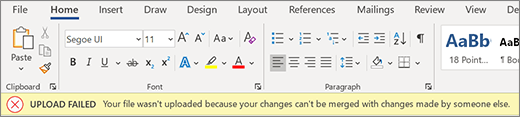
Experiência: a barra de erro é exibida, a funcionalidade Funcionalidade Funcionalidades Automáticas é desligada e não são dadas mais atualizações. Os seus dados estão seguros localmente, mas não pode retomar a coabiação até resolver este erro.
Porque é que este erro aconteceu: o seu documento não pode ser guardado no servidor porque as suas edições não podem ser intercaladas com as alterações de outras pessoas.
Como corrigir o problema:
-
Se tiver edições que não queira perder, selecione Guardar uma Cópia e guarde o ficheiro com um novo nome.
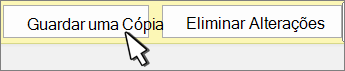
-
Reabra o documento em direto.
-
Adicione novamente as alterações que não o fez à cópia do servidor.
Nota: Também pode selecionar tudo e copiar, colar o documento numa nova janela e, em seguida, selecionar Rejeitar Alterações. Em seguida, pode adicionar novamente as alterações que não as fez à cópia do servidor.
Falha no Carregamento: Resolver Conflito
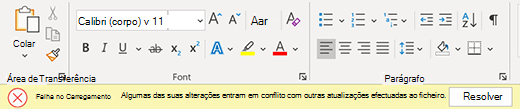
Experiência: a barra de erro é exibida, a funcionalidade Funcionalidade Funcionalidades Automáticas é desligada e não são dadas mais atualizações. Os seus dados estão seguros localmente, mas não pode retomar a coabiação até resolver este erro.
Porque é que este erro aconteceu: o seu documento não pode ser guardado no servidor porque as suas edições estão em conflito com as edições de outras pessoas. A coabiação com a funcionalidade Funcionalidade FuncionalidadesAutomáticas a funcionar pode ajudar a evitar encontrar este problema.
Como corrigir o problema:
-
Selecione Resolver.
-
Selecione Seguinte no separador Conflitos para navegar por cada alteração.
-
Aceitar ou rejeitar cada alteração.
-
Assim que todas as alterações estiverem resolvidas, feche a vista de conflito.
Nota: A experiência é semelhante ao das alterações mais importantes. Por exemplo, se "aceitar inserção" o conteúdo será adicionado ao documento.
Conflitos Recuperados

Experiência: o seu documento é atualizado e reabre automaticamente, apresentando uma barra de erro. Está agora ligado ao documento em direto com quaisquer alterações em conflito guardadas no documento como alterações rastreadas atribuídas ao Microsoft Word.
Como corrigir o problema:

-
Para ver as edições em conflito como alterações rastreadas, selecione o botão Rever Alterações na barra de erro.
Sugestão: Para ver facilmente as suas edições recuperadas, selecione Todas as Marcações. Em seguida, selecione Mostrar Marcação, selecione Pessoas Específicas e selecione Microsoft Word.
-
No separador Rever, aceite ou rejeite cada alteração tracked atribuída a "Microsoft Word". Pode rever as suas alterações recuperadas em qualquer altura.

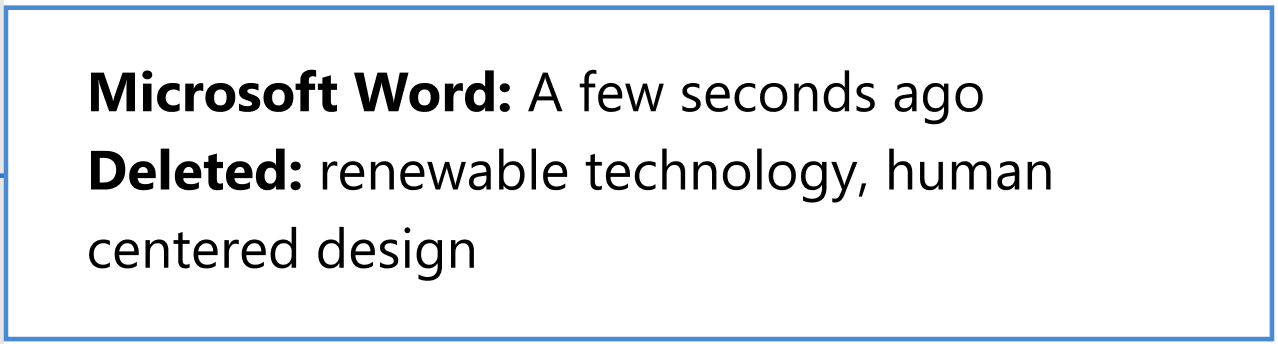
Atualizar Recomendado
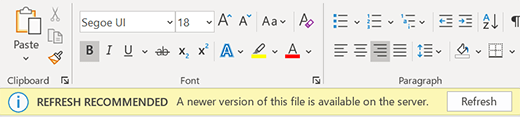
Experiência: a barra de erro é exibida, a funcionalidade Funcionalidade Funcionalidades Automáticas é desligada e não são dadas mais atualizações. Os seus dados estão seguros localmente, mas não pode retomar a coabiação até resolver este erro.
Por que motivo este erro aconteceu: uma versão mais recente do ficheiro está no servidor, não tem alterações locais e não é possível atualizar o documento automaticamente.
Como corrigi-lo: Basta selecionar Atualizar e continuar a co-autoria.

Atualização Automática

Experiência: o seu documento é atualizado e reabre automaticamente. Está agora ligado ao documento em direto com as alterações mais recentes.
Como corrigi-lo: o Word ativou automaticamente o documento com as alterações mais recentes e pode voltar ao trabalho novamente.
Carregamento Pendente
Experiência: é exibida uma barra de progresso no ecrã. Também poderá ver uma caixa de diálogo de erro. Ambos podem ser dispensados.
Porque é que este erro aconteceu: o seu documento não pode ser guardado no servidor. Este problema é causado mais frequentemente por problemas de conectividade de rede.
Como corrigi-lo: deixe o Word aberto com a funcionalidade Guardar Automaticamente aada e o Word tentará guardar em segundo plano até ser bem-sucedida.
Falha no Carregamento: Guardar como/Eliminar

Experiência: a barra de erro é exibida, a funcionalidade Funcionalidade Funcionalidades Automáticas é desligada e não são dadas mais atualizações. Os seus dados estão seguros localmente, mas não pode retomar a coabiação até resolver este erro.
Porque é que este erro aconteceu: o seu documento não pode ser guardado no servidor porque as suas edições não podem ser intercaladas com as alterações de outras pessoas.
Como corrigir o problema:
-
Se tiver edições que não queira perder, selecione Guardar uma Cópia e guarde o ficheiro com um novo nome.

-
Reabra o documento em direto.
-
Adicione novamente as alterações que não o fez à cópia do servidor.
Nota: Também pode selecionar tudo e copiar, colar o documento numa nova janela e, em seguida, selecionar Rejeitar Alterações. Em seguida, pode adicionar novamente as alterações que não as fez à cópia do servidor.
Conflitos Recuperados

Experiência: o seu documento é atualizado e reabre automaticamente, apresentando uma barra de erro. Está agora ligado ao documento em direto com quaisquer alterações em conflito guardadas no documento como alterações rastreadas atribuídas ao Microsoft Word.
Como corrigir o problema:
-
Para ver as edições em conflito como alterações rastreadas, selecione o botão Rever Alterações na barra de erro.
Sugestão: Para ver facilmente as suas edições recuperadas, selecione Todas as Marcações. Em seguida, selecione Mostrar Marcação, selecione Pessoas Específicas e selecione Microsoft Word.
-
No separador Rever, aceite ou rejeite cada alteração tracked atribuída a "Microsoft Word". Pode rever as suas alterações recuperadas em qualquer altura.

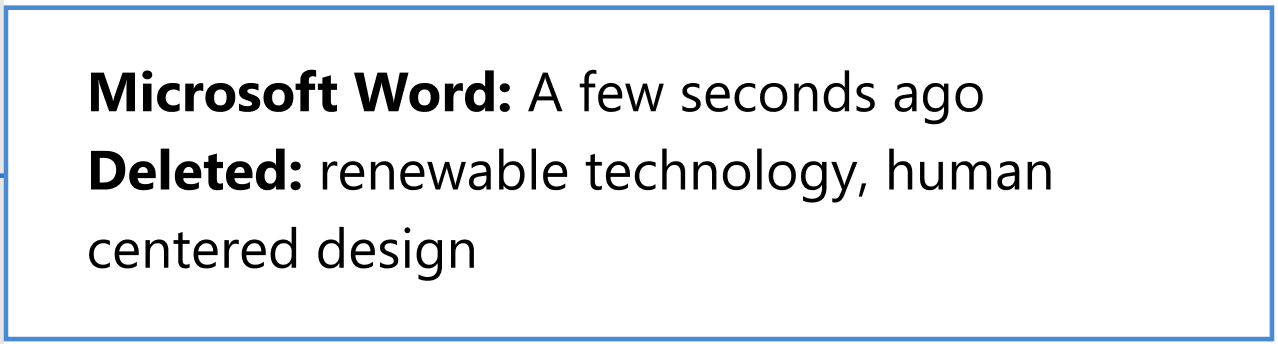
Atualizar Recomendado
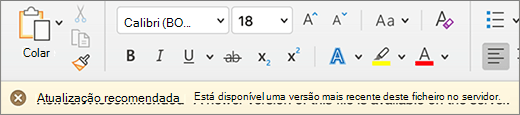
Experiência: a barra de erro é exibida, a funcionalidade Funcionalidade Funcionalidades Automáticas é desligada e não são dadas mais atualizações. Os seus dados estão seguros localmente, mas não pode retomar a coabiação até resolver este erro.
Por que motivo este erro aconteceu: uma versão mais recente do ficheiro está no servidor, não tem alterações locais e não é possível atualizar o documento automaticamente.
Como corrigi-lo: Basta selecionar Atualizar e continuar a co-autoria.
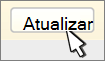
Atualização Automática

Experiência: o seu documento é atualizado e reabre automaticamente. Está agora ligado ao documento em direto com as alterações mais recentes.
Como corrigi-lo: o Word ativou automaticamente o documento com as alterações mais recentes e pode voltar ao trabalho novamente.
Falha no Carregamento: Resolver Conflito
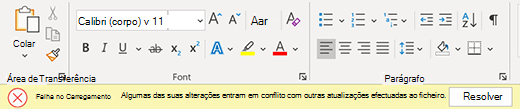
Experiência: a barra de erro é exibida, a funcionalidade Funcionalidade Funcionalidades Automáticas é desligada e não são dadas mais atualizações. Os seus dados estão seguros localmente, mas não pode retomar a coabiação até resolver este erro.
Porque é que este erro aconteceu: o seu documento não pode ser guardado no servidor porque as suas edições entraram em conflito com as edições de outras pessoas. A coabiação com a funcionalidade Funcionalidade Funcionalidades Automáticas a funcionar pode ajudar a evitar encontrar este problema.
Como corrigir o problema:
-
Selecione Resolver.
-
Selecione Seguinte no separador Conflitos para navegar por cada alteração.
-
Aceitar ou rejeitar cada alteração.
-
Assim que todas as alterações estiverem resolvidas, feche a vista de conflito.
Nota: A experiência é semelhante ao das alterações mais importantes. Por exemplo, se "aceitar inserção" o conteúdo será adicionado ao documento.
Carregamento Pendente
Experiência: é exibida uma barra de progresso no ecrã. Também poderá ver uma caixa de diálogo de erro. Ambos podem ser dispensados.
Porque é que este erro aconteceu: o seu documento não pode ser guardado no servidor. Este problema é causado mais frequentemente por problemas de conectividade de rede.
Como corrigi-lo: deixe o Word aberto com a funcionalidade Guardar Automaticamente aada e o Word tentará guardar em segundo plano até ser bem-sucedida.










